纬地计算详细步骤(教学生用2012版)剖析
纬地操作简要步骤

纬地操作简要步骤纬度是地理坐标系统中用于表示地球表面上一个点与赤道之间的角度。
纬度的度量通常是从赤道开始测量,向北和向南分别为正和负。
纬度是地理位置坐标的重要组成部分,在导航、地图制作、气象和航空等领域都有关键作用。
以下是关于纬地操作的简要步骤:1.理解纬地系统:首先,要了解纬地系统的基本概念。
纬地系统由一个赤道和一系列平行线组成,这些平行线被称为纬线,每一纬线上的点都有相同的纬度。
赤道的纬度为0度,北纬和南纬用正负数表示。
2.确定位置的纬度:要确定一个位置的纬度,可以使用全球定位系统(GPS)设备或者地图工具。
GPS设备可以通过卫星信号来确定位置的纬度坐标。
而地图工具可以通过纬度刻度线来确定位置的纬度。
在地图上,纬度刻度线是水平的线条,通常与经度刻度线交叉成网格。
3.理解纬度的范围:纬度的范围从-90度到90度,其中0度为赤道。
从0度到90度的纬度称为北纬,从0度到-90度的纬度称为南纬。
纬度表示一个点距离赤道的角度,当纬度越大,距离赤道越远。
4.确定位置的纬度数值:在地图上,纬度的数值通常以度-分-秒的形式表示。
角度的单位是度,分和秒是角度的分割单位。
例如,一个位置的纬度可能是25度30分40秒。
要确定位置的纬度数值,需要将地图上的纬度刻度线与纬度刻度盘对齐。
5.使用纬地系统导航:纬地系统在导航中起着重要的作用。
当导航到达一个新的目的地时,可以使用纬度来确定正确的方向。
通过调整纬度,可以沿着经度线向北或向南移动,以便最快到达目的地。
6.理解纬度的影响:纬度对地球上的日照、气候和季节变化有重要影响。
由于地球倾斜的角度,不同纬度的地区的太阳照射角度不同,从而导致不同的季节和气候。
7.进一步了解纬地系统:纬地操作还涉及到其他相关概念,如经度、坐标转换和地理信息系统等。
经度是另一个地理位置坐标系统中的重要组成部分,用于表示一个点与本初子午线之间的角度。
坐标转换可以将纬度和经度在不同坐标系统之间进行转换。
纬地操作步骤(配图)教学内容

纬地操作步骤(配图)纬地5.88路线设计基本教程1.用纬地软件打开需要设计的地形图。
2.项目---新建项目,选好要保存设计文件的路径(最好新建一个文件夹,因为设计过程中会生成很多的数据文件)3.设计---主线平面设计。
在这进行路线的平面设计,先点拾取,拾取的点为你的路线起点,然后再点插入,插入为设计路线的平面交点。
选完点之后记得要点击保存,否则系统数据不会自动更新。
4.项目---设计向导。
一直点击下一步设计你相应等级公路的参数。
(一般来说都不需要改,系统已经把相应等级的的规范数据已输入进去)最后要点击自动计算超高加宽,显示出现红色表示该标段有不符合规范。
5.快捷建立三维数模地形图。
1)先将你地形图复制一份出来,把边框和其他的都删掉,仅留下地形线即可,保存关掉该图。
2)打开纬地软件--数模---新数模。
根据设计地形图的推想出的最小高程和最大高程填进去,这样系统计算出来的三维地形图误差大大减小。
3)数模---三维数据读入---选dwg文件结尾的----打开刚才复制的地形图出现下面的对话框----选择所有地面线的图层,数据类型都为地形点。
然后开始读入---4)数模---数据预检把最小、大高程改为刚才修改的一样。
确定。
5)数模—三角构网保存。
数模文件已建成,把复制的地形图关掉即可。
6.设计纵断面图。
数模---数模应用---纵断面插值----设计----纵断面设计。
(由于纵断面地形图它在固定的位置,说个快捷键快速找到该图:re回车z回车a回车)拾点—插入(注意:终点桩号要根据平面终点桩号输入进去)7.设计----纵断面绘图。
把绘图栏目那里全部取消,然后再从新逐一按顺序点击。
再点击搜索全线看三个终点桩号是否一样。
再点击批量绘图8.横断面绘图。
数模---数模应用----横断面插值----设计----路基计算(选择好路基设计文件保存的路径,最后点击搜索全线)9.设计----横断面设计绘图(划红线位置需要点击)10.所需要的表格在表格的工具栏里,直接按输出即可。
纬地道路详细步骤

纬地道路详细步骤1、项目→新建项目。
2、建立一个目录文件夹。
3、打开电子图(CAD .dwg文件类型)。
4、搞清楚各个图层的状态需要进行什么约束{(等高线╱约束点)、(地形点╱地形点的)}。
5、然后关闭图形,不进行修改6、数模→数模组管理→新建数模→确定→关闭。
7、数模→三维数据读入→DWG 或 DXF格式→找到刚打开的电子图读入将等高线设为约束线→地形点设为地形点→点击开始读入。
8、①数模→三角构网②数模→网格显示→显示所有网格→确定。
9、数模→数模组管理→保存数模→(找到文件夹采用与之相同的命名)→保存→保存数模组→(步骤同上)→最后左点击选中数模组→点击打开数模→关闭10、设计→主线平面设计→找到自己要设计的那条线起点→点击后→点插入→是→设置适当的交点→点存盘→是→计算绘图(点击“表格”→“输出直曲转角表”功能生成路线直线及曲线转角一览表。
)11、项目→设计向导→下一步(多次重复下一步)自动计算超高加宽→完成(根据提示自动建立:路幅宽度变化数据文件(*.wid)、超高过渡数据文件(*.sup)、设计参数控制文件(*.ctr)、桩号序列文件(*.sta)等数据文件。
12. 点击“表格”→“输出逐桩坐标表”功能生成路线逐桩坐标表。
13、数模→数模应用→纵断面插值→开始插值→保存(可以在项目→项目管理器里查看)14、数模→数模应用→横断面插值→选取绘制三维地面线及输出组数(其他默认)→开始插值→保存(可以在项目→项目管理器里查看)这是设计的重点15、CAD新建→选择最后一个文件夹→打开→打开 acadiso. 文件(样板文件)。
16、设计→纵断面设计→计算显示→确定。
17、设计→纵断面设计→选点→在图上选一个个点{(左边端点起)再接着插入几个点(最后一个右边端点 }→点击实时修改对纵坡顶修改(将竖曲线调整到合理)→存盘→计算显示→删除纵断面图。
18、设计→路基设计计算→点击“...”→保存→搜索全线→确定→计算(点击“表格”→“输出路基设计表”计算输出路基设计表。
纬地操作步骤(配图)
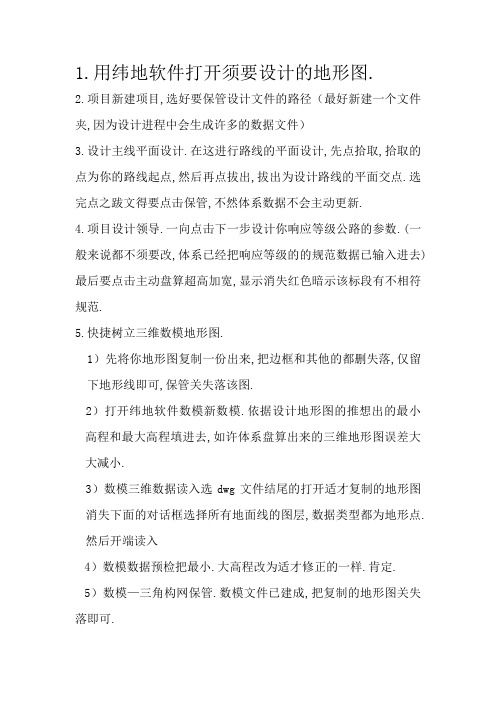
1.用纬地软件打开须要设计的地形图.2.项目新建项目,选好要保管设计文件的路径(最好新建一个文件夹,因为设计进程中会生成许多的数据文件)3.设计主线平面设计.在这进行路线的平面设计,先点拾取,拾取的点为你的路线起点,然后再点拔出,拔出为设计路线的平面交点.选完点之跋文得要点击保管,不然体系数据不会主动更新.4.项目设计领导.一向点击下一步设计你响应等级公路的参数.(一般来说都不须要改,体系已经把响应等级的的规范数据已输入进去)最后要点击主动盘算超高加宽,显示消失红色暗示该标段有不相符规范.5.快捷树立三维数模地形图.1)先将你地形图复制一份出来,把边框和其他的都删失落,仅留下地形线即可,保管关失落该图.2)打开纬地软件数模新数模.依据设计地形图的推想出的最小高程和最大高程填进去,如许体系盘算出来的三维地形图误差大大减小.3)数模三维数据读入选dwg文件结尾的打开适才复制的地形图消失下面的对话框选择所有地面线的图层,数据类型都为地形点.然后开端读入4)数模数据预检把最小.大高程改为适才修正的一样.肯定.5)数模—三角构网保管.数模文件已建成,把复制的地形图关失落即可.6.设计纵断面图.数模数模运用纵断面插值设计纵断面设计.(因为纵断面地形图它在固定的地位,说个快捷键快速找到该图:re 回车z回车a回车)拾点—拔出(留意:终点桩号要依据平面终点桩号输入进去)7.设计纵断面画图.把画图栏目那边全体撤消,然后再从新一一按次序点击.再点击搜刮全线看三个终点桩号是否一样.再点击批量画图8.横断面画图.数模数模运用横断面插值设计路基盘算(选择好路基设计文件保管的路径,最后点击搜刮全线)9.设计横断面设计画图(划红线地位须要点击)10.所须要的表格在表格的对象栏里,直接按输出即可.若须要修正表格文字信息在体系那边把它的体系文件路径你设定好的模板地位即可.。
纬地操作步骤
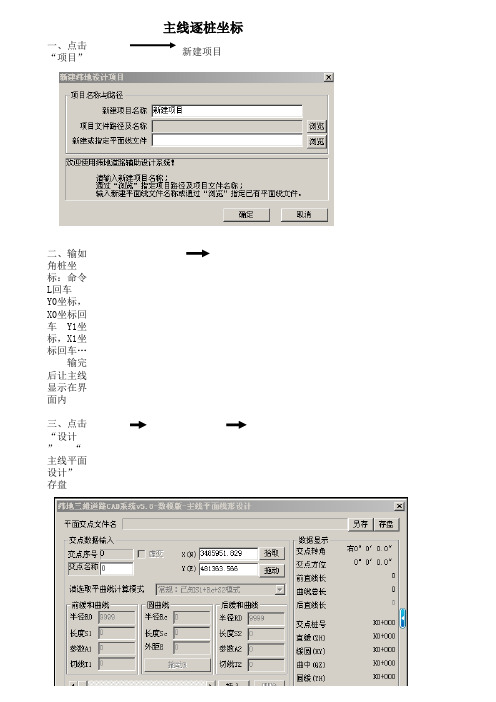
主线逐桩坐标
一、点击“项目”新建项目
二、输如角桩坐标:命令L回车 Y0坐标,X0坐标回车 Y1坐标,X1坐标回车…
输完后让主线显示在界面内
三、点击“设计 ” “主线平面设计” 存盘
四、点击用鼠标点击主线第一点点击是(Y)
然后用鼠标按顺序点击主线角点确认后点击后存盘五、点击“设计”移动
然后按点号设计输入半径Rc、第一第二缓和曲线长度后存盘
六、点击“项目” “设计向导”点“下一步”按相应标准设置
设置完后点击“自动计算超高加宽”点“下一步”按相应标准设置
七、输出逐桩坐标:点击“表格”“输出逐桩坐标表”
任然点击“确定”
选择“项目的桩号序列文件”和“Excel 97/2000XP格式” 点击“输出”
点击“确定”
在命令行输入需要的起始页码和结束的页码后按回车即可。
纵断面绘图
一、点击“数据” “纵断数据输入”
按外业所测得的地面高程输入后存盘
二、点击“设计” “纵断面绘图” “收索全线”
查看是否后确定
点击“区间绘图”
点击任意点就OK
点击:“设计”纵断面设计
点击:“计算显示”
如果上图不能显示同样用“从生成”或“Z”和“A”
然后将该图定义成块拾取从断面曲线的第一点与他重合。
最后根据从断面曲线拉坡既设计坡度
竖曲线敷设
根据横向、纵向比例拉坡如图:
点击:“设计”“纵断面设计”存盘
点击“选点”后点击低一点“插入”滑动按钮根据曲线要素
敷设竖曲线
点击“批量绘图”
在命令行输入需要的起始页码和结束的页码后按回车即可。
鼠标在界面上任意点点击即可。
纬地公路设计详细步骤(精)
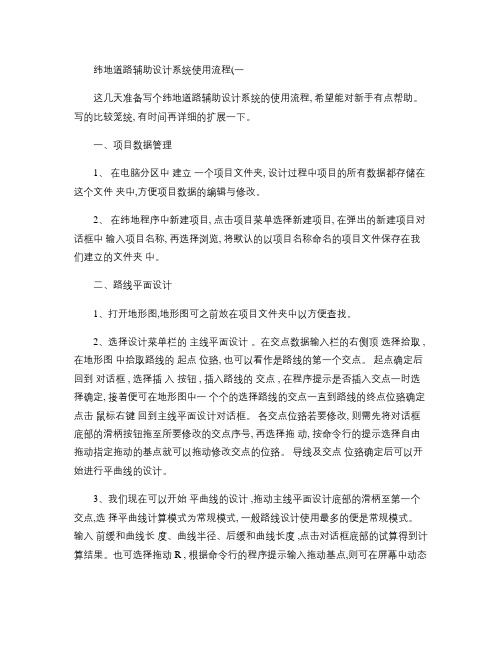
纬地道路辅助设计系统使用流程(一这几天准备写个纬地道路辅助设计系统的使用流程, 希望能对新手有点帮助。
写的比较笼统, 有时间再详细的扩展一下。
一、项目数据管理1、在电脑分区中建立一个项目文件夹, 设计过程中项目的所有数据都存储在这个文件夹中,方便项目数据的编辑与修改。
2、在纬地程序中新建项目, 点击项目菜单选择新建项目, 在弹出的新建项目对话框中输入项目名称, 再选择浏览, 将默认的以项目名称命名的项目文件保存在我们建立的文件夹中。
二、路线平面设计1、打开地形图,地形图可之前放在项目文件夹中以方便查找。
2、选择设计菜单栏的主线平面设计。
在交点数据输入栏的右侧顶选择拾取 ,在地形图中拾取路线的起点位臵, 也可以看作是路线的第一个交点。
起点确定后回到对话框 , 选择插入按钮 , 插入路线的交点 , 在程序提示是否插入交点一时选择确定, 接着便可在地形图中一个个的选择路线的交点一直到路线的终点位臵确定点击鼠标右键回到主线平面设计对话框。
各交点位臵若要修改, 则需先将对话框底部的滑柄按钮拖至所要修改的交点序号, 再选择拖动, 按命令行的提示选择自由拖动指定拖动的基点就可以拖动修改交点的位臵。
导线及交点位臵确定后可以开始进行平曲线的设计。
3、我们现在可以开始平曲线的设计 ,拖动主线平面设计底部的滑柄至第一个交点,选择平曲线计算模式为常规模式, 一般路线设计使用最多的便是常规模式。
输入前缓和曲线长度、曲线半径、后缓和曲线长度 ,点击对话框底部的试算得到计算结果。
也可选择拖动 R , 根据命令行的程序提示输入拖动基点,则可在屏幕中动态的拖动曲线来控制平曲线的参数。
4、在主线平面设计的控制那一栏中可输入路线的起点桩号 ,在绘图与标注中选择需标注的项,输入标注字高。
5、平曲线设计完成后可在对话框中选择存盘保存路线平面数据。
点击对话框中的计算绘图可看到在地形图中路线平面图已经绘制出来,且路线标注也同时完成。
三、设计向导功能平面线形稳定后可在项目菜单栏选择设计向导 ,在弹出的设计向导对话框中一步一步的选择路线的各项参数。
纬地道路.非常详细教程
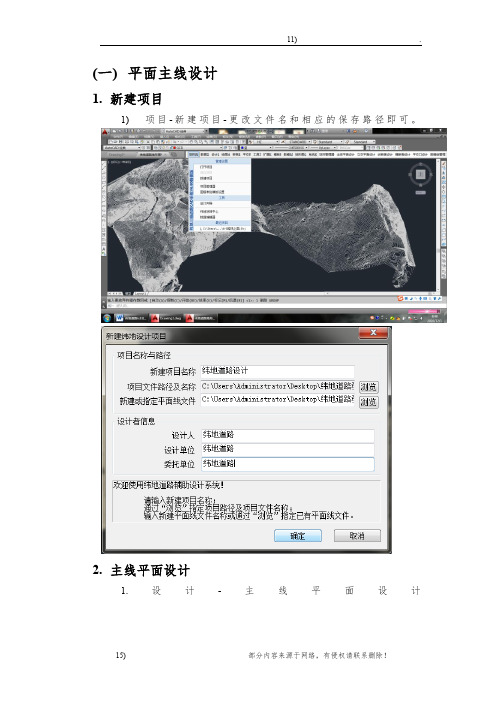
(一)平面主线设计1.新建项目1)项目-新建项目-更改文件名和相应的保存路径即可。
2.主线平面设计1.设计-主线平面设计的优化线性)拾取完第一个点后自动弹出主线平面设计对话框,点击插入点击插入后会提示是否插入交点1,点击是,然后在地形图上开始选择交点,大致路线选择完成后点击鼠标右键或者空格或者回车便可再次回到主线平面设计对话框。
一般可把交点名称0改为BP(Begin Point:起点),最后一个交点改为EP(End Point:终点)如果中间有删除或者增加的交点,导致交点名称与焦点序号不一致的,可在交点名称上右单击,选择全部重排编号即可。
经过初步选择线型进行优化,选择到交点1-6.修改它的缓和曲线长度和半径(一般二级公路要求前后缓和曲线大于60m,半径大于200m,具体的得看设计要求)如果在选择交点的时候没有开启捕捉。
可按快捷键F11开启,并全部选择。
这是选择拖动R的效果修改完成后一定要记得将文件保存!点击项目-设计向导开始对路面,边沟,等进行设计。
项目类型选择公路主线即可,小数位数一般选择三维小数精度,其余的可以不用修改,如果终点和设计的不一样,需要改正回来。
点击下一步。
可对公路类型和设计车速进行更改,本文以二级公路,车速60Km/h 为例,完成后点击下一步。
可设置路幅形式,断面形式,尺寸,可在红色区域框中对断面简图进行缩放,待数据确认无误后后点击检查,提示检查路幅宽度正确。
点击下一步可进行填方边坡设置。
对左右幅的填方边坡机进行设计,台阶形式和左右侧边坡的具体参与设计要求相对应即可,设置完成后点击下一步,进行挖方边坡的设置。
挖方边坡设置,跟填方边坡设置类似,具体的参数和设计要求一致即可,参数设置完成后点击下一步进行边沟设置。
边沟类型有矩形边沟、梯形边沟、不设置边沟三种形式。
具体的参数根据设计要求进行设置,参数设置完成后点击下一步。
排水沟设置:排水沟类型有矩形排水沟、梯形排水沟、矩形+档水堰、梯形+档水堰、不设置排水沟。
纬地道路设计详细步骤
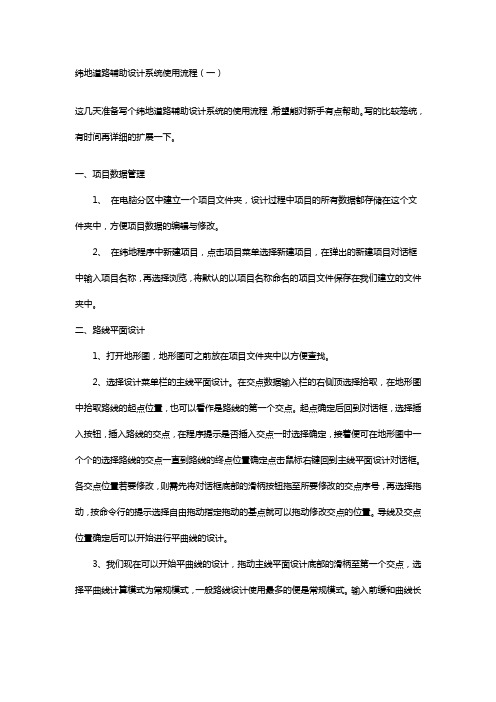
纬地道路辅助设计系统使用流程(一)这几天准备写个纬地道路辅助设计系统的使用流程,希望能对新手有点帮助。
写的比较笼统,有时间再详细的扩展一下。
一、项目数据管理1、在电脑分区中建立一个项目文件夹,设计过程中项目的所有数据都存储在这个文件夹中,方便项目数据的编辑与修改。
2、在纬地程序中新建项目,点击项目菜单选择新建项目,在弹出的新建项目对话框中输入项目名称,再选择浏览,将默认的以项目名称命名的项目文件保存在我们建立的文件夹中。
二、路线平面设计1、打开地形图,地形图可之前放在项目文件夹中以方便查找。
2、选择设计菜单栏的主线平面设计。
在交点数据输入栏的右侧顶选择拾取,在地形图中拾取路线的起点位置,也可以看作是路线的第一个交点。
起点确定后回到对话框,选择插入按钮,插入路线的交点,在程序提示是否插入交点一时选择确定,接着便可在地形图中一个个的选择路线的交点一直到路线的终点位置确定点击鼠标右键回到主线平面设计对话框。
各交点位置若要修改,则需先将对话框底部的滑柄按钮拖至所要修改的交点序号,再选择拖动,按命令行的提示选择自由拖动指定拖动的基点就可以拖动修改交点的位置。
导线及交点位置确定后可以开始进行平曲线的设计。
3、我们现在可以开始平曲线的设计,拖动主线平面设计底部的滑柄至第一个交点,选择平曲线计算模式为常规模式,一般路线设计使用最多的便是常规模式。
输入前缓和曲线长度、曲线半径、后缓和曲线长度,点击对话框底部的试算得到计算结果。
也可选择拖动R,根据命令行的程序提示输入拖动基点,则可在屏幕中动态的拖动曲线来控制平曲线的参数。
4、在主线平面设计的控制那一栏中可输入路线的起点桩号,在绘图与标注中选择需标注的项,输入标注字高。
5、平曲线设计完成后可在对话框中选择存盘保存路线平面数据。
点击对话框中的计算绘图可看到在地形图中路线平面图已经绘制出来,且路线标注也同时完成。
三、设计向导功能平面线形稳定后可在项目菜单栏选择设计向导,在弹出的设计向导对话框中一步一步的选择路线的各项参数。
纬地道路设计详细步骤
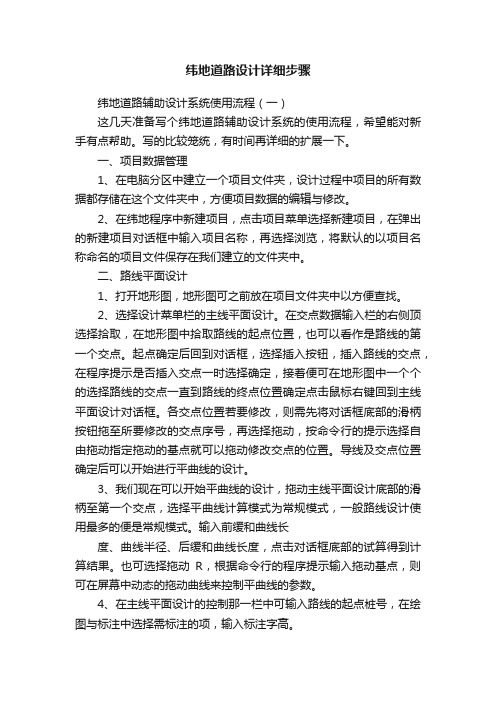
纬地道路设计详细步骤纬地道路辅助设计系统使用流程(一)这几天准备写个纬地道路辅助设计系统的使用流程,希望能对新手有点帮助。
写的比较笼统,有时间再详细的扩展一下。
一、项目数据管理1、在电脑分区中建立一个项目文件夹,设计过程中项目的所有数据都存储在这个文件夹中,方便项目数据的编辑与修改。
2、在纬地程序中新建项目,点击项目菜单选择新建项目,在弹出的新建项目对话框中输入项目名称,再选择浏览,将默认的以项目名称命名的项目文件保存在我们建立的文件夹中。
二、路线平面设计1、打开地形图,地形图可之前放在项目文件夹中以方便查找。
2、选择设计菜单栏的主线平面设计。
在交点数据输入栏的右侧顶选择拾取,在地形图中拾取路线的起点位置,也可以看作是路线的第一个交点。
起点确定后回到对话框,选择插入按钮,插入路线的交点,在程序提示是否插入交点一时选择确定,接着便可在地形图中一个个的选择路线的交点一直到路线的终点位置确定点击鼠标右键回到主线平面设计对话框。
各交点位置若要修改,则需先将对话框底部的滑柄按钮拖至所要修改的交点序号,再选择拖动,按命令行的提示选择自由拖动指定拖动的基点就可以拖动修改交点的位置。
导线及交点位置确定后可以开始进行平曲线的设计。
3、我们现在可以开始平曲线的设计,拖动主线平面设计底部的滑柄至第一个交点,选择平曲线计算模式为常规模式,一般路线设计使用最多的便是常规模式。
输入前缓和曲线长度、曲线半径、后缓和曲线长度,点击对话框底部的试算得到计算结果。
也可选择拖动R,根据命令行的程序提示输入拖动基点,则可在屏幕中动态的拖动曲线来控制平曲线的参数。
4、在主线平面设计的控制那一栏中可输入路线的起点桩号,在绘图与标注中选择需标注的项,输入标注字高。
5、平曲线设计完成后可在对话框中选择存盘保存路线平面数据。
点击对话框中的计算绘图可看到在地形图中路线平面图已经绘制出来,且路线标注也同时完成。
三、设计向导功能平面线形稳定后可在项目菜单栏选择设计向导,在弹出的设计向导对话框中一步一步的选择路线的各项参数。
纬地公路设计详细步骤
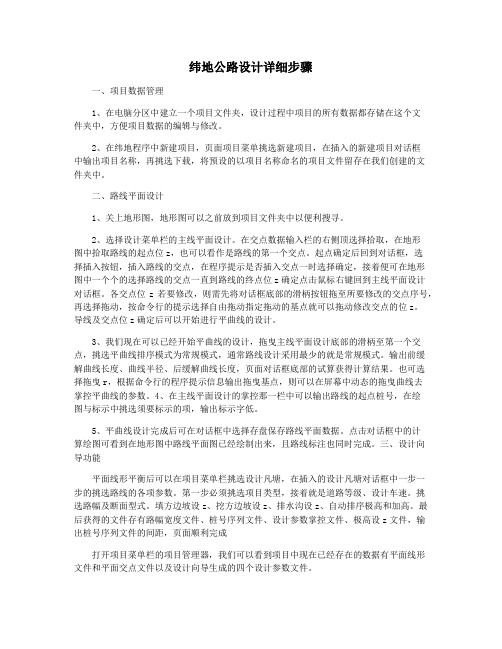
纬地公路设计详细步骤一、项目数据管理1、在电脑分区中建立一个项目文件夹,设计过程中项目的所有数据都存储在这个文件夹中,方便项目数据的编辑与修改。
2、在纬地程序中新建项目,页面项目菜单挑选新建项目,在插入的新建项目对话框中输出项目名称,再挑选下载,将预设的以项目名称命名的项目文件留存在我们创建的文件夹中。
二、路线平面设计1、关上地形图,地形图可以之前放到项目文件夹中以便利搜寻。
2、选择设计菜单栏的主线平面设计。
在交点数据输入栏的右侧顶选择拾取,在地形图中拾取路线的起点位z,也可以看作是路线的第一个交点。
起点确定后回到对话框,选择插入按钮,插入路线的交点,在程序提示是否插入交点一时选择确定,接着便可在地形图中一个个的选择路线的交点一直到路线的终点位z确定点击鼠标右键回到主线平面设计对话框。
各交点位z若要修改,则需先将对话框底部的滑柄按钮拖至所要修改的交点序号,再选择拖动,按命令行的提示选择自由拖动指定拖动的基点就可以拖动修改交点的位z。
导线及交点位z确定后可以开始进行平曲线的设计。
3、我们现在可以已经开始平曲线的设计,拖曳主线平面设计底部的滑柄至第一个交点,挑选平曲线排序模式为常规模式,通常路线设计采用最少的就是常规模式。
输出前缓解曲线长度、曲线半径、后缓解曲线长度,页面对话框底部的试算获得计算结果。
也可选择拖曳r,根据命令行的程序提示信息输出拖曳基点,则可以在屏幕中动态的拖曳曲线去掌控平曲线的参数。
4、在主线平面设计的掌控那一栏中可以输出路线的起点桩号,在绘图与标示中挑选须要标示的项,输出标示字低。
5、平曲线设计完成后可在对话框中选择存盘保存路线平面数据。
点击对话框中的计算绘图可看到在地形图中路线平面图已经绘制出来,且路线标注也同时完成。
三、设计向导功能平面线形平衡后可以在项目菜单栏挑选设计凡塘,在插入的设计凡塘对话框中一步一步的挑选路线的各项参数。
第一步必须挑选项目类型,接着就是道路等级、设计车速。
纬地曲线长度正负
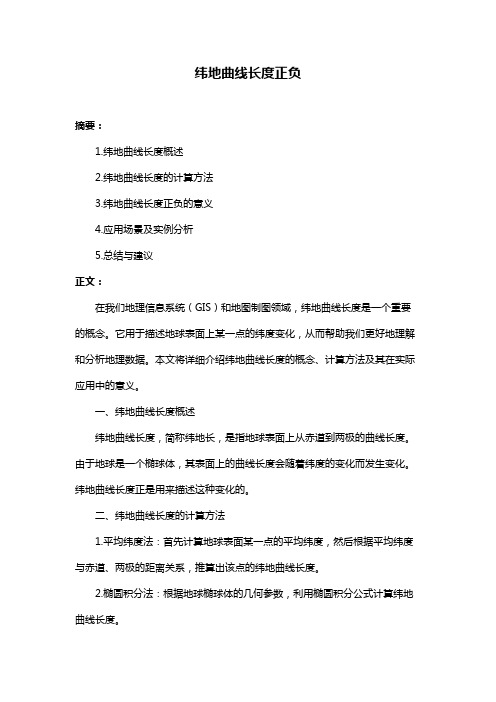
纬地曲线长度正负摘要:1.纬地曲线长度概述2.纬地曲线长度的计算方法3.纬地曲线长度正负的意义4.应用场景及实例分析5.总结与建议正文:在我们地理信息系统(GIS)和地图制图领域,纬地曲线长度是一个重要的概念。
它用于描述地球表面上某一点的纬度变化,从而帮助我们更好地理解和分析地理数据。
本文将详细介绍纬地曲线长度的概念、计算方法及其在实际应用中的意义。
一、纬地曲线长度概述纬地曲线长度,简称纬地长,是指地球表面上从赤道到两极的曲线长度。
由于地球是一个椭球体,其表面上的曲线长度会随着纬度的变化而发生变化。
纬地曲线长度正是用来描述这种变化的。
二、纬地曲线长度的计算方法1.平均纬度法:首先计算地球表面某一点的平均纬度,然后根据平均纬度与赤道、两极的距离关系,推算出该点的纬地曲线长度。
2.椭圆积分法:根据地球椭球体的几何参数,利用椭圆积分公式计算纬地曲线长度。
3.球面三角形法:将地球表面划分为无数个小三角形,根据球面三角形的边长和角度关系,计算出每个小三角形的纬地曲线长度,最后求和得到总的纬地曲线长度。
三、纬地曲线长度正负的意义在计算纬地曲线长度时,我们通常用正数表示从赤道向两极的距离,用负数表示从两极向赤道的距离。
正负号有助于我们直观地了解地球表面上某一点的纬度变化情况。
四、应用场景及实例分析1.地图制图:在制作地图时,纬地曲线长度的正负可以帮助我们正确表现地球表面的形状和地理位置。
2.地理数据分析:通过比较不同地点的纬地曲线长度,我们可以了解地球表面地形的变化,从而为地理研究提供数据支持。
3.导航系统:在导航设备中,利用纬地曲线长度计算路径长度,可以为用户提供更准确的路线规划。
五、总结与建议总之,纬地曲线长度是一个实用性很强的概念,对于地图制图、地理数据分析和导航系统等领域具有重要意义。
在实际应用中,我们需要掌握计算纬地曲线长度的方法,并根据具体场景正确理解和使用正负号。
纬地公路设计详细步骤(精)
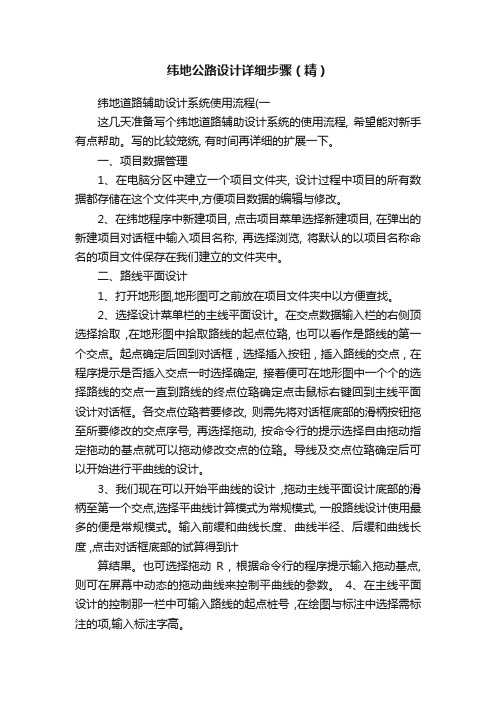
纬地公路设计详细步骤(精)纬地道路辅助设计系统使用流程(一这几天准备写个纬地道路辅助设计系统的使用流程, 希望能对新手有点帮助。
写的比较笼统, 有时间再详细的扩展一下。
一、项目数据管理1、在电脑分区中建立一个项目文件夹, 设计过程中项目的所有数据都存储在这个文件夹中,方便项目数据的编辑与修改。
2、在纬地程序中新建项目, 点击项目菜单选择新建项目, 在弹出的新建项目对话框中输入项目名称, 再选择浏览, 将默认的以项目名称命名的项目文件保存在我们建立的文件夹中。
二、路线平面设计1、打开地形图,地形图可之前放在项目文件夹中以方便查找。
2、选择设计菜单栏的主线平面设计。
在交点数据输入栏的右侧顶选择拾取,在地形图中拾取路线的起点位臵, 也可以看作是路线的第一个交点。
起点确定后回到对话框 , 选择插入按钮 , 插入路线的交点 , 在程序提示是否插入交点一时选择确定, 接着便可在地形图中一个个的选择路线的交点一直到路线的终点位臵确定点击鼠标右键回到主线平面设计对话框。
各交点位臵若要修改, 则需先将对话框底部的滑柄按钮拖至所要修改的交点序号, 再选择拖动, 按命令行的提示选择自由拖动指定拖动的基点就可以拖动修改交点的位臵。
导线及交点位臵确定后可以开始进行平曲线的设计。
3、我们现在可以开始平曲线的设计,拖动主线平面设计底部的滑柄至第一个交点,选择平曲线计算模式为常规模式, 一般路线设计使用最多的便是常规模式。
输入前缓和曲线长度、曲线半径、后缓和曲线长度 ,点击对话框底部的试算得到计算结果。
也可选择拖动R , 根据命令行的程序提示输入拖动基点,则可在屏幕中动态的拖动曲线来控制平曲线的参数。
4、在主线平面设计的控制那一栏中可输入路线的起点桩号,在绘图与标注中选择需标注的项,输入标注字高。
5、平曲线设计完成后可在对话框中选择存盘保存路线平面数据。
点击对话框中的计算绘图可看到在地形图中路线平面图已经绘制出来,且路线标注也同时完成。
纬地数模操作步骤

纬地数模操作步骤纬地数模操作新建项目、保存好文件名及路径。
一、打开电子地图,了解地图的图层信息。
如:等高线的图层代码、标高数据的代码等信息。
二、点击设计主线平面设计拾取在地形图上定出起点和终点及路线走向。
操作:主线平面设计拾取(在地形图选取起点)插入(在地形图选择交点)插入(在地形图上选取交点)以此类推,选取至终点。
三、主线平面设计选择交点(按前进方向顺序从交点1开始)拖动(在地形图上交点附近)配置半径完成后,存盘点击计算绘图。
四、点击项目设计向导依提示完成设置。
五、关闭电子地图,打开工具栏中的数模数模组管理新建数模(弹出对话框、默认设置)点击确定关闭。
六、点击数模工具栏中数模三维数据读入DWG和DXF格式(弹出对话框)打开电子地图(弹出对话框)设置数据类型,如层名8110为地面线在右侧数据类型中选择约束线,层名8310为地面标高设置为地形点等开始读入命令栏中出现“正在读取数据…,完成”“读入xxxx 点”。
七、点击数模三角构网命令栏中“进行三角排序…完成”。
八、点击数模网格显示选择“显示所有网格线”确定输出网格线,电子地形图就会显示三角网。
三角构网之后的地形图与原来电子地图具有相同的三维效果。
九、点击工具栏中“视图”三维视图视点设置设为平面图就由三维视还原平面图。
(不要忘记保存数模和数模组)十、点击数模数模组管理(弹…)①点击保存数模,键入文件名保存,②保存数模组保存完后,点击左侧文件名打开数模关闭对话框。
十一、点击数模数模应用纵断面插值(程序会在数模的基础上自动读出纵断面地面线数据)。
开始插值(弹出对话框)保存文件,键入文件名。
十二、点击项目项目管理器点击纵断面地面线文件(在外业基础数据文件栏下),查看是否有数据成果。
十三、点击数据数模应用横断面插值选取绘制三维地面线开始插值保存数据命令栏中出现“桩号等数据”。
十四、点击项目项目管理器打开横断面地面线文件查看数据成果。
十五、对纵横断面成果进行设计纵断面标高设计、横断面戴帽设计。
纬地数模操作步骤
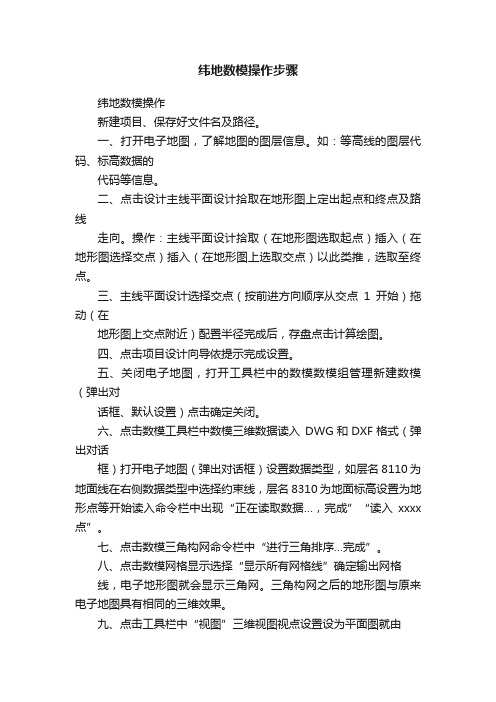
纬地数模操作步骤纬地数模操作新建项目、保存好文件名及路径。
一、打开电子地图,了解地图的图层信息。
如:等高线的图层代码、标高数据的代码等信息。
二、点击设计主线平面设计拾取在地形图上定出起点和终点及路线走向。
操作:主线平面设计拾取(在地形图选取起点)插入(在地形图选择交点)插入(在地形图上选取交点)以此类推,选取至终点。
三、主线平面设计选择交点(按前进方向顺序从交点1开始)拖动(在地形图上交点附近)配置半径完成后,存盘点击计算绘图。
四、点击项目设计向导依提示完成设置。
五、关闭电子地图,打开工具栏中的数模数模组管理新建数模(弹出对话框、默认设置)点击确定关闭。
六、点击数模工具栏中数模三维数据读入DWG和DXF格式(弹出对话框)打开电子地图(弹出对话框)设置数据类型,如层名8110为地面线在右侧数据类型中选择约束线,层名8310为地面标高设置为地形点等开始读入命令栏中出现“正在读取数据…,完成”“读入xxxx 点”。
七、点击数模三角构网命令栏中“进行三角排序…完成”。
八、点击数模网格显示选择“显示所有网格线”确定输出网格线,电子地形图就会显示三角网。
三角构网之后的地形图与原来电子地图具有相同的三维效果。
九、点击工具栏中“视图”三维视图视点设置设为平面图就由三维视还原平面图。
(不要忘记保存数模和数模组)十、点击数模数模组管理(弹…)①点击保存数模,键入文件名保存,②保存数模组保存完后,点击左侧文件名打开数模关闭对话框。
十一、点击数模数模应用纵断面插值(程序会在数模的基础上自动读出纵断面地面线数据)。
开始插值(弹出对话框)保存文件,键入文件名。
十二、点击项目项目管理器点击纵断面地面线文件(在外业基础数据文件栏下),查看是否有数据成果。
十三、点击数据数模应用横断面插值选取绘制三维地面线开始插值保存数据命令栏中出现“桩号等数据”。
十四、点击项目项目管理器打开横断面地面线文件查看数据成果。
十五、对纵横断面成果进行设计纵断面标高设计、横断面戴帽设计。
纬地计算实例,你肯定用的着

首先,我是一个软件菜鸟,对于纬地道路也是听说了很久却不会用,待到真要使用的时候按照网上搜来的步骤总是运行不下去,苦苦钻研几天,也询问了一些同学,好在最终可以完成路线的平、纵、横断面布置及相关图表的输出。
先将成果分析给有需求的人,赠人玫瑰,手留余香~纬地道路详细步骤:1、首先在目的硬盘新建一个文件夹,按喜好为文件夹命名,比如说abc。
2、打开纬地系统,点击左上角“项目”一新建项目,在弹出的对话框填写新建项目名称abc,点击浏览为项目文件指定存放路径,找到所建文件夹abc的位置,并为新建项目文件命名,这里为abc.prj,点击确定,完成项目新建。
3、打开电子图(CAD .dwg文件类型)。
4、搞清楚各个图层的状态需要进行什么约束{(等高线/约束线)、(地形点/地形点的)}。
5、然后关闭图形,不进行修改6数模f数模组管理f新建数模f确定f关闭。
7、数模一三维数据读入-DWG或DXF格式f找到刚打开的电子图读入将等高线设为约束线f地形点设为地形点f点击开始读入。
8、①数模f三角构网②数模f网格显示f显示所有网格f确定。
9、数模f数模组管理,弹出的对话框中选中显示的数模文件,点击保存数模,指定路径并命名为abc,文件后缀为(.dtm )f再次选中对话框中的文件,点击保存数模组,生成并保存.gtm文件,路径保持默认,即为文件夹abc,最后一次选中对话框中的文件,点击打开数模f关闭嫌细觑X10、打开地形图,设计一主线平面设计一找到自己要设计的路线起点一点击后一点插入一是一对除起终点之外的其他交点进行“拖动R'来设置平曲线一计算绘图-点存盘一是,得到“jd ”文件,并根据提示将交点文件自动转化为“.pm” 文件。
11、项目—设计向导—下一步(多次重复下一步)自动计算超高加宽—完成(根据提示自动建立:路幅宽度变化数据文件(*.wid )、超高过渡数据文件(*.sup )、设计参数控制文件(*ctr )、桩号序列文件(*sta)等数据文件。
纬地数模步骤

纬地数模操作过程一、新建项目、保存好文件名及路径。
二、打开电子地图,了解地图的图层信息。
如:等高线的图层代码、标高数据的代码等信息。
三、点击设计主线平面设计拾取在地形图上定出起点和终点及路线走向。
操作:主线平面设计拾取(在地形图选取起点)插入(在地形图选择交点)插入(在地形图上选取交点)以此类推,选取至终点。
四、主线平面设计选择交点(按前进方向顺序从交点1开始)拖动(在地形图上交点附近)配置半径完成后,存盘点击计算绘图。
五、点击项目设计向导依提示完成设置。
六、关闭电子地图,打开工具栏中的数模数模组管理新建数模(弹出对话框、默认设置)点击确定关闭。
七、点击数模工具栏中数模三维数据读入 DWG和DXF格式(弹出对话框)打开电子地图(弹出对话框)设置数据类型,如层名8110为地面线在右侧数据类型中选择约束线,层名8310为地面标高设置为地形点等开始读入命令栏中出现“正在读取数据…,完成”“读入xxxx点”。
八、点击数模三角构网命令栏中“进行三角排序…完成”。
九、点击数模网格显示选择“显示所有网格线”确定输出网格线,电子地形图就会显示三角网。
三角构网之后的地形图与原来电子地图具有相同的三维效果。
十、点击工具栏中“视图”三维视图视点设置设为平面图就由三维视还原平面图。
(不要忘记保存数模和数模组)十一、点击数模数模组管理(弹…)①点击保存数模,键入文件名保存,②保存数模组保存完后,点击左侧文件名打开数模关闭对话框。
十二、点击数模数模应用纵断面插值(程序会在数模的基础上自动读出纵断面地面线数据)。
开始插值(弹出对话框)保存文件,键入文件名。
十三、点击项目项目管理器点击纵断面地面线文件(在外业基础数据文件栏下),查看是否有数据成果。
十四、点击数据数模应用横断面插值选取绘制三维地面线开始插值保存数据命令栏中出现“桩号等数据”。
十五、点击项目项目管理器打开横断面地面线文件查看数据成果。
十六、对纵横断面成果进行设计纵断面标高设计、横断面戴帽设计。
- 1、下载文档前请自行甄别文档内容的完整性,平台不提供额外的编辑、内容补充、找答案等附加服务。
- 2、"仅部分预览"的文档,不可在线预览部分如存在完整性等问题,可反馈申请退款(可完整预览的文档不适用该条件!)。
- 3、如文档侵犯您的权益,请联系客服反馈,我们会尽快为您处理(人工客服工作时间:9:00-18:30)。
一、平面设计(假设,平面线形在地形图上已经选好)1.1 补充(重要):项目管理菜单:项目——项目管理命令:HPM首次安装纬地系统后,第一次加载时系统会提示用户指定当前项目或新建项目。
选择新建项目后,系统提示用户输入项目名称、路径以及平面曲线数据文件名。
用户也可新建目录路径,以保证一个项目的所有数据全部存放于同一个目录下。
输入完成后,用户便可以利用“主线平面设计”或“立交平面设计”功能开始进行该项目的平面设计等工作。
一般情况下,对于一条公路的施工图设计任务,项目管理中可能需要添加以下数据文件:平面曲线数据文件(*.pm)平面交点数据文件(*.jd)纵断面地面线数据文件(*.dmx)横断面地面线数据文件(*.hdm)纵断面设计数据文件(*.zdm)超高渐变数据文件(*.sup)路幅宽度数据文件(*.wid)桩号序列数据文件(*.sta)路基设计中间数据文件(*.lj)设计参数控制文件(*.ctr)挡墙设计文件(*.dq)——设有挡土墙的情况下至少需要设置以下项目属性:项目名称及路径公路等级类别超高旋转方式加宽渐变方式断链位置(设有断链时)纬地系统的“项目管理器”对话框如图1-1所示。
在纬地“项目管理器”对话框的“项目文件”菜单中,用户可以“打开项目”,也可以在此处“新建项目”。
当点取对话框中“文件”选项后,将出现一个项目的所有数据文件列表如图1-1数据文件的添加和重新指定,如果欲删除该文件,则直接将该文件名删除即可,执行编辑菜单下的“编辑文件”命令(或直接双击该文件类型名称)可打开该文件的文本格式进行查看和编辑。
图1-1-1当用户选取对话框中“属性”选项,对话框切换到如图1-2所示本项目的属性设置页,用户可以查看本项目的名称、项目类型和设计的起终点桩号等,同时也可以修改所输出图表的“项目标识”和“桩号小数精度”。
断链的设置也在此选项中进行,使用“编辑”菜单中的“添加断链”、“删除断链”、“前移断链”和“后移断链”命令,可完成任意多级断链的添加和修改。
图1-1-2当用户选取对话框中“项目分段1”选项时,其对话框内容如图1-3所示。
用户可查看该项目分段的起终点桩号、公路等级、横断面型式以及超高和加宽的设置情况,并可以修改超高旋转方式和渐变方式以及加宽渐变方式,系统将依此设置进行路基设计计算。
当一个项目有多个项目分段时,将在对话框的项目分段1后面依次排列,用户可选择查看任意一个项目分段的属性设置。
图1-1-31.2新建项目(1)打开“项目”,点击“新建项目”。
(以后再用,只要打开这个新建好的项目就可以了)图1-2-1图1-2-2(2)写上“新建项目名称”,自己起一个容易记住的名字,例如“新建项目zxq”。
(3)在“项目文件路径及名称”一行右边,点击“浏览”,出现图1-2-3。
自己可以选择把自己建好的这个项目放在自己任意的盘上或者文件夹中。
图1-2-31.3平面交点及各平面曲线要素计算(直曲转角表)(1)打开“数据”一栏,出现图1-3-1。
图1-3-1(2)点击“平面数据导入/导出”,出现图1-3-2。
图1-3-2(3)输入相关数据,举例如图1-3-3。
图1-3-3(4)点击左上角的“存盘”,出现图1-3-4。
以合适的名称存入合适的地方。
图1-3-4(5)点击图1-2-6下方的“导入为交点数据”。
为了以后的纵断面设计,一定要在“数据”中选择“平面数据转换”,将交点转换为曲线。
然后导入到项目管理器中的平面文件。
(如果选择的交点有问题的话,会出现一个提示框,提示修改)(6)打开“项目”,点击“项目管理器”,出现图1-3-5。
(7)点击“平面交点文件(*.JD),在点击同一栏右侧的,出现图1-3-6。
自己命名一个合适的名字存盘。
这个过程叫做导入项目管理器,以后每做一步,每产生一个新的文件都要导入项目管理器,例如纵断面文件、横断面文件等等。
每次导入后,保存退出。
(8)以前面图1-2-6为例,输出直曲转角表。
点击“表格”,出现图1-3-7。
(9)点击“输出直曲转角表”,会弹出一个一个对话框,如图1-3-8。
自己可以根据自己实际设计进行选择。
然后点击图1-3-8中的“计算输出”,会弹出一个word或者excel的模式,如图1-3-9。
图1-3-5图1-3-6图1-3-7图1-3-8图1-3-9二、纵断面设计2.1 数据输入(1)点击“数据”,如图2-1-4,再点击数据中的“纵断面数据输入”,出现图2-1-1。
图2-1-1(2)在“文件”菜单“设定桩号间隔”设定按固定间距。
出现图2-1-2。
(3)提示下一输入桩号(自动提示里程桩号),用户可以修改提示桩号。
出现图2-1-3。
(4)之后在图2-1-1种输入数据。
键入回车,输入高程数据,完成后再回车,系统自动下增一行,光标也调至下一行,如此循环到输入完成。
(5)输入完成后,用鼠标点击最后一行的序号,选中该行,点按图标工具中的“剪刀”,便可删去最后一行多余的桩号。
(6)当需要在某一行插入一行时,先将光标移到该行,再点按图标工具中的“插入”按钮。
系统会自动检查用户输入的每一桩号的顺序,错误时会自动提示。
(7)输入完成,点击“存盘”按钮,系统便将地面线数据写入到用户指定的数据文件中。
(并要添加到项目管理器中)。
举例如图2-1-4。
图2-1-2图2-1-3图2-1-42.2纵断面设计与绘图(1)点击“设计”中的“纵断面绘图”,建议此步和动态拉坡一起做,因为就不用多画一次地面线。
出现图2-2-1。
注意起终点桩号。
在屏幕上选择画图基点以后,出现图2-2-2。
图2-2-1图2-2-2(2)和动态拉坡一起做,选择“设计”中“纵断面设计”,纵断面拉坡设计主对话框,如图2-2-3所示。
图2-2-3此对话框启动后,如果项目中存在纵断面设计数据文件(*.zdm),系统将自动读入并进行计算显示相关信息。
“存盘”和“另存”可将修改后变坡点及竖曲线等数据保存到数据文件中去。
第一次点按“计算显示”按钮,程序将在当前屏幕图形中绘出全线的纵断面地面线、里程桩号和平曲线变化,同时屏幕图形下方也会对应显示一栏平曲线变化图,为用户直接在屏幕上进行拉坡设计作准备,见图2-2-4。
在拉坡设计过程中,系统在屏幕左上角会出现一个动态数据显示框,主要显示变坡点、竖曲线、坡度、坡长的数据变化,随着鼠标的移动,框中数据也随之变动,动态显示设计者拉坡所需的数据一目了然。
平曲线图的窗口是固定不动的,并且可以将背景、字体、线形设置成不同的颜色。
随着拉坡图的放大、缩小和移动等操作,平曲线也会随之在横向进行拉伸、缩短和移动,使其桩号位置始终和拉坡图桩号对应,以方便用户对拉坡位置进行判断和很方便地进行拉坡的平纵结合设计。
图2-2-4图2-2-5点按“控制”按钮后将出现图2-2-5所示对话框,用于控制系统是否自动绘制纵断拉坡图和在拉坡图中标注桥梁、涵洞构造物的位置和控制标高,以方便在计算机屏幕上进行拉坡设计。
如果用户使用纬地道路CAD数模版软件从数字地模中直接采集了路面左右侧边缘的地面高程,对话框中的“绘制路基左右侧地面高程”选项可以控制在拉坡图中同时绘出左右侧的地面高程线图形。
这样用户在拉坡时便可直接控制路基左右侧边缘的填挖情况。
“标注竖曲线”选项是选择是否在拉坡图上显示变坡点桩号、高程、坡度、坡长以及竖曲线的起终点位置。
“变坡点”中各控件显示当前变坡点的“序号”、“变坡点桩号”及“变坡点高程”等数据。
“选点”用于在屏幕上直接拾取当前变坡点的位置;纵向滚动条控制向前或向后翻动变坡点数据。
“插入”和“删除”按钮使用户可以在屏幕上通过鼠标点取的方式直接插入(增加)或删除一个变坡点及其数据。
为了使路线纵坡的坡度在设计和施工中便于计算和掌握,纬地系统还支持在对话框中直接输入坡度值。
鼠标点击变坡点控件中的凹显“高程”按钮,右侧数据框中的变坡点高程值会转换为前(或后)纵坡度,用户可以将该坡度值进行取整或输入需要的坡度值,点击“计算显示”按钮,系统会自动算出新的变坡点高程并刷新图形。
在“竖曲线”中的“计算模式”包含五种模式,即常规的“已知R”(竖曲线半径)控制模式、“已知T”(切线长度)控制模式、“已知E”(竖曲线外距)控制模式,以及与前(或后)竖曲线相接的控制模式,以达到不同的设计计算要求。
根据用户对“计算模式”的不同选择,其下的三项“竖曲线半径”、“曲线切线”、“曲线外距”等编辑框呈现不同的状态,亮显时为可编辑修改状态,否则仅为显示状态。
“数据显示:”中显示了与当前变坡点有关的其他数据信息,以供随时参考、控制。
“水平控制线标高”中用户可编辑修改用于拉坡设计时作为参考的水平标高控制线(其默认标高为纵断面地面线的最大标高)。
“确定”按钮完成对对话框中数据的记忆后隐去对话框。
“计算显示”按钮用于重新全程计算所有变坡点,并将计算结果显示于对话框中;同时完成对拉坡图中纵断面设计线的自动刷新功能。
“实时修改”按钮是纵断面设计功能的重点,首先提示“请选择变坡点/P坡段:”,如果用户需要修改变坡点,可在目标变坡点圆圈之内单击鼠标左键,系统提示请用户选择“修改方式:沿前坡(F)/后坡(B) /水平(H) /垂直(V) /半径(R) /切线(T) /外距(E) /自由(Z):”,用户键入不同的控制键(字母)后,可分别对变坡点进行沿前坡(F)、后坡(B)、水平(H)、垂直(V)等方式的实时移动和对竖曲线半径(R)、切线长(T),以及外距(E)等的控制性动态拖动。
该命令默认的修改方式是对变坡点的自由(Z)拖动。
这里系统仍然支持“S”、“L”键对鼠标拖动步长的缩小与放大功能。
如果用户需要将变坡点的桩号或某一纵坡坡度设定到整数值或固定值,可以通过实时拖动、直接修改对话框中变坡点的数据或直接指定变坡点的前、后纵坡值来实现。
(灵活运用而已。
)当用户选择拖动“坡段”时,系统提示“选择修改方式:指定坡度且固定前点(Q) /固定后点(H) /自由拖动(Z)”。
这里用户可以在指定坡段的前点或后点固定的前提下,直接输入一指定纵坡坡度,“自由拖动(Z)”使用户可以在坡段坡度不变的前提下,整段纵坡进行平行移动。
在操作过程完成后,注意用“存盘”或“另存”命令对纵断面变坡点及竖曲线数据进行存盘。
2.3 路线纵断面图绘制该功能可根据用户的不同需求进行不同设置,从而绘制任意比例及不同形式的纵断面设计图,并可自动分跨径标注桥梁、涵洞等构造物。
菜单:设计——纵断面设计绘图命令:ZDMT纵断面计算与绘图程序主对话框,如图2-3-1所示。
图2-3-1“起始桩号:”和“终止桩号:”编辑框用于输入用户所需绘制的纵断面图的桩号区间范围。
点击“搜索全线”按钮,系统会自动搜索到本项目起终点桩号。
“标尺控制:”按钮点亮后,可在其后的编辑框中输入一标高值,程序将通过以此数值作为纵断面图中标尺的最低点标高来调整纵断面图在图框中的位置,另外可以控制“标尺高度:”的高度值。
